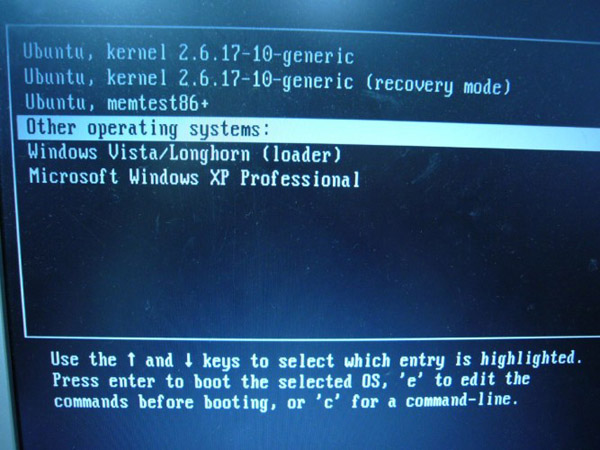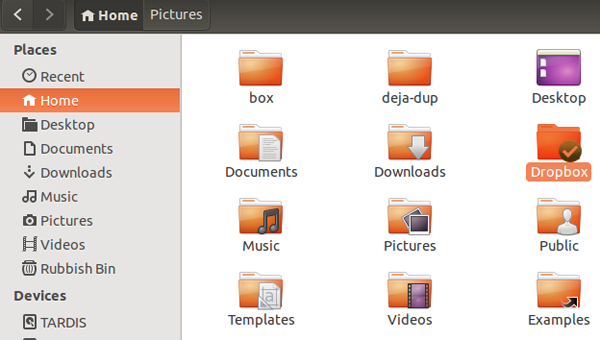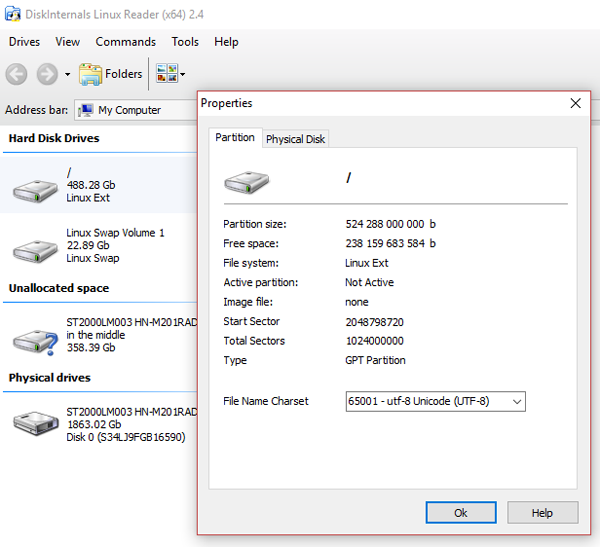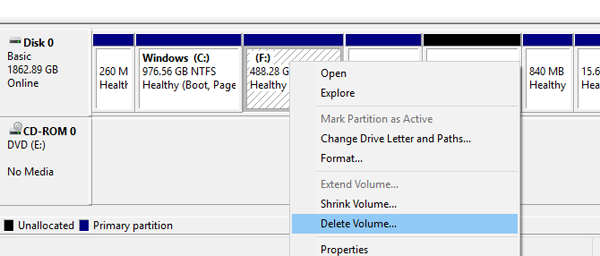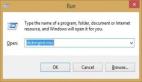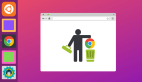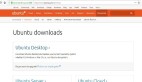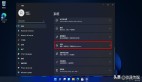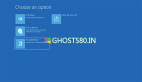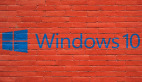如何從雙重啟動的Windows電腦上安全卸載Ubuntu
譯文【51CTO.com快譯】也許你已經在自己的電腦上安裝了具有雙重啟動方式的Ubuntu和Windows。但是由于某些原因,系統的運行并不讓你滿意,你可能遇到了一些bug,或者你覺得自己并沒有準備好從Windows遷移到Linux上。沒關系,你可以卸載掉Ubuntu。不過,你也許已經碰到了一個大問題。
這個問題就是Linux的分區在你的電腦硬盤上霸占了你需要為Windows文件及文件夾分配的空間(或者是另外一個需要雙重啟動的Linux)。
簡而言之,在你需要從你的電腦上卸載Ubuntu的時候,怎么才能夠在不丟失Windows或者是Ubuntu里數據的前提條件下安全的實現移除呢?
什么是雙重啟動?
我們首先做一個簡短的解釋:雙重啟動就是在同一塊硬盤驅動器里,將兩個不同的操作系統安裝到相互獨立的分區之上。這對于從一個操作系統遷移到另一個來說是(例如從Windows到Linux)很有用的。如果你想使用其中的某一個操作系統去處理一些任務的話,這就變得非常有意義了。比如說,在同一臺電腦上,你可能在家里使用的是Linux系統,而在工作中卻使用的是Windows。
雖然運行虛擬機的方式也是在同一電腦上享受多個操作系統的一種選擇,但是它卻沒有雙重啟動那樣靈活。因此只能客觀地說兩種選擇各有自己的優缺點罷了。
請注意:實際上,你所能夠啟動的系統完全可以比“雙重啟動”還要多。如果你的硬件僥幸能夠運行macOS的話,那么加上你自己額外安裝的其他Linux版本,那么你就可以將這些形容為“多重啟動”了。
開始:備份你的文件
如果你已經使用Ubuntu一段時間了,或者你只是花了幾天的功夫去使用它,那么你總歸會有一些想要保留下來的文件。在此,答案是肯定的,我們的確需要備份它們。
你將會如何在Linux分區上備份數據呢?一種方法是在Ubuntu中找到并使用標準的備份工具。當然其他的Linux操作系統也會附帶自己的備份工具。同時,你還能夠在自己所安裝的發行版的包管理器里發現一些更為實用的備份程序。
當然,你也可以選擇一個更簡單的解決方案。例如:將Dropbox運行在Linux之上,也就是在你的Linux操作系統上安裝Dropbox的客戶機,并且同步數據到云端。你也可以采用可移動USB驅動器(即U盤)來拷貝數據。
你甚至可以使用Linux的文件管理器,從Linux上復制你的個人文件,然后粘貼到Windows的分區里。這樣,你能夠確保將數據保存到一個你能容易找到的位置,并運用清楚的、標記好的目錄名稱,來方便發現它們。
當你發現系統出錯了,以至于不能夠引導到Linux來恢復你的數據的時候,你可以使用像DiskInternals Linux Reader這樣的Windows工具來讀取ext2或ext3的文件系統,并恢復你的那些文件。
考慮到我們是要將數據從硬盤上刪除掉,因此為了保障數據是完全安全的,將你的Windows分區上的、最近的個人數據做個備份也是非常值得的。
卸載Ubuntu:移除掉Linux分區
一旦你滿意地確認了從Ubuntu分區上獲取到了你所要保留的數據,你就可以直接地移除掉該分區了。
真的就是這么簡單:啟動進入Windows,打開“計算機管理”。當然你需要具有管理員的權限。也就是說,如果你的電腦上具有域賬戶,那就沒有問題;而如果沒有的話,你就需要對自己的賬戶權限進行一些設置上的修改,或者是用admin賬戶進行登錄。
接下來,右鍵單擊“開始”按鈕,選擇“磁盤管理”。在這里,你會看到自己的分區列表。你需要找到那個Linux的分區,隨后你便可以通過使用DiskInternals工具來再次確認它了。同時,你也需要留意該分區的大小,以確保其大小與你在主要存儲設備上所運行的Ubuntu是相匹配的。
記住:你要避免誤刪除掉任何其他的分區!
一旦你確定了是時候可以移除掉此分區,你便可以右鍵它,并選擇“刪除卷”。這個簡單的操作就會把Ubuntu從你的電腦上移除掉。GRUB 2.0的引導加載程序也將隨之不復存在。這也就意味著多個操作系統的選擇界面也就不會再出現了。
不過,這同時也意味著剩下來的操作系統將無法被引導啟動了。
如何恢復MBR呢?
為了解決這個問題,你需要恢復主引導記錄,或稱為MBR。在此,你有兩種選擇:
1. 使用Windows來修復MBR。
2. 使用第三方工具,比如:Hiren的Boot CD。如果你不使用Windows 10的話,這將是一個***的選擇。
我們在此將關注的是使用Windows 10來修復MBR。
首先下載Windows 10的安裝文件(如果你使用的是一個正版的拷貝的話,這樣做是完全可以接受的行為),然后將其創建成為一個可啟動的USB或DVD。
接下來是插入光盤、重啟電腦、并按下正確的按鍵以進入修改BIOS的設置界面(根據你的電腦制造商的不同,其按鍵的設定也會不太一樣)。這一步的目標就是確保電腦能夠從Windows 10的安裝盤里啟動。
重啟電腦,并確保能從安裝盤里啟動,然后單擊“修復你的計算機”。接下來,順次選擇“故障檢測>高級選項>命令提示符”。在這里,我們使用的是Bootrec.exe工具,而且用到了fixbbr命令。
首先,輸入:
- bootrec /fixmbr
這是做基本清理,接著輸入的是:
- bootrec /fixboot
FixBoot在非Windows的啟動記錄被移除之后,再使用到。
在這個階段,你可以用如下命令來完成:
- bootrec /scanos
這個命令掃描的是當前硬盤上合適的操作系統。如果你使用的是Windows操作系統比如說Windows 10的話,那么它將會被檢測到。如果你在這個環節碰到了問題,則可以試試如下的命令:
- bootrec /rebuildbcd
至此,你已經大功告成了。當然,如果在你退出命令提示符、并且在重啟了電腦之后,Windows仍然無法啟動的話(記住要在BIOS中重新選擇原來的啟動磁盤),那么你碰到的問題就比較棘手了。這就可能需要你去重新安裝Windows 10了,不過你還是可以先嘗試著去恢復硬盤上的分區。
標題:How To Safely Uninstall Ubuntu From A Windows Dual-Boot PC,作者: Christian Cawley
【51CTO譯稿,合作站點轉載請注明原文譯者和出處為51CTO.com】